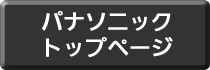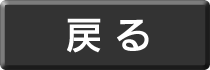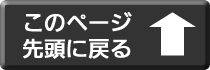●ご使用前の準備
・本機の置き方
約4センチの縦長のでっぱり(クリップ)がある面を背面と呼び、反対の面を上面(操作面)と呼びます。
クリップを上にして、この面が背面になるように置きます。このとき正面が操作面となり、上端には横長の突起(録音スイッチ)があります。
・ご使用前の準備
次の項目からご使用前の準備の方法を選択して下さい。
| 1. 付属の充電式電池の充電 |
| 2. 乾電池を入れる |
| 3. 電源を入れる/切る方法 |
| 4. ホールド機能を使う/解除する(誤操作防止) |
| 5. 時計を設定する |
1.付属の充電式電池の充電の方法
本機はニッケル水素充電式電池(エボルタ BK-4LLB/2B)が付属しています。ご購入後は、まずパソコンを使って充電してください。電池残量が空の場合、満充電には約4時間かかります。また、市販の単4形アルカリ電池もお使いいだだけます。メニューの共通設定から使用電池設定を アルカリ乾電池 に変更してください。
充電式電池 ご使用について
●使用電池設定を 充電式電池 にしないと充電できません。
●充電式電池は、必ず指定の別売品をお買い求めください。指定以外の充電池は操作保証はしておりません。
以下から、充電式電池の充電方法について説明します。
手順① 付属のUSB接続ケーブルを本体底面のUSB端子に接続する。
本体のそこ面に、USB端子があります。ここにUSB接続ケーブルを接続します。
手順② USB接続ケーブルのUSB端子をパソコンに差し込む
USB端子の向きをパソコンに合わせて、まっすご、奥までしっかりと挿入します。充電が始まると、録音ボタンの左にあるランプが点灯し、充電が始まります。また、表示部に、「充電中」が表示されます。充電が完了すると、ランプは消灯します。電池残量が空の場合、満充電には約4時間かかります。
| このページの選択リストに戻る |
| 1ページ戻る |
2.乾電池を入れる方法
本機は、単四形電池を1本使用します。電池は付属または、市販のアルカリ電池をご使用ください。また、別売の充電式電池をご使用の場合は、本機とパソコンを使って充電することができます。その場合は、メニューの共通設定から使用電池設定を充電式電池に変更してください。
尚、充電式電池は、必ず指定の別売品をお買い求めください。
以下から、乾電池を入れる方法について説明します。
手順① 電池カバーのロックを外す
本体中央部から下が電池カバーです。クリップのある背面を手前にすると、電池カバーの上、本体側のまんなかと左側に、小さな丸い突起(マーク)がひとつづつ横一列に並んでいます。
また、電池カバーの上側に、「開ける」という表示の横長シールが貼り付けてあります。電池カバーを本体左側の丸い突起の位置まで、ひねり、ロックを外します。
手順② 電池カバーを外す
電池カバーを下側に引き抜き、外します。
注意 電池カバーの破損原因となりますので、以下の2点に注意してください。。
注意1 確実にロックを外したのち、電池カバーを外してください。
注意2 USB接続ケーブルを差し込んだまま、電池カバーを外さないでください。
手順③ 電池を入れる
ふたを開けると、電池収納部があります。電池のプラスとマイナスを確認します。挿入部の上側にスプリングがあり、電池のマイナス側をこのスプリングにあわせて、少し押し込みながら、乾電池をセットします。
 |
手順④ 電池カバーの取り付け位置を合わす
本体背面側を手前にした状態で、電池カバーも「開ける}というシール側を手前にします。電池カバーを本体に対して 5ミリ程度左に傾けた状態で差し込み、電池カバーの先端、真ん中にある縦長の小さな突起(マーク)と本体の左側にある突起(マーク)を合わせながら、ゆっくり奥まで押し込みます。
注意 電池カバーの左側の突起と本体の左側の突起は確実にあわせて、ゆっくり奥まで押し込んでください。無理に力を加えると、電池カバーの破損原因となります。
手順⑤ 電池カバーをロックして、取り付ける
電池カバーを右側にひねってロックし、完全に閉めます。
 |
| このページの選択リストに戻る |
| 1ページ戻る |
3.電源を入れる/切る方法
電源を入れる/切る方法について説明します。
電源を入れる
 |
手順 本体右そく面にある電源スイッチを「入」側の上方向にスライドします。本体の電源が入り、表示部には「HELLO」という文字が表示されます。しばらくすると、「 ピッ 」という操作音がなり、停止画面が表示されて電源が入ります。 |
電源を切る
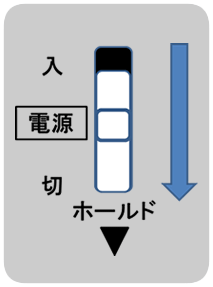 |
手順 停止状態で、電源スイッチを「きる」側の下方向にスライドします。「ピー」という操作音がなり、表示部には「GOOD BYE」という文字が表示され、電源が切れます。 |
| このページの選択リストに戻る |
| 1ページ戻る |
4.ホールド機能を使う/解除する
電源スイッチは、ホールド機能も兼ねています。ホールド機能を使うと、録音中や再生中のボタン操作を無効にして、誤操作を防止することができます。なお、録音や再生が終了すると自動的に電源が切れます。
ホールド機能を使う
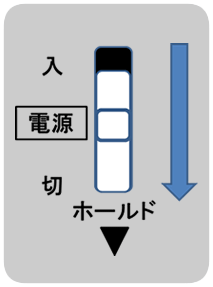 |
手順 本体右そく面にある電源スイッチを「きる」側(ホールド側)の下方向にスライドします。同時に、「 ピッ 」という操作音とともに、表示部には、「 ホールド設定 」の文字が表示され、しばらくすると元の操作画面に戻ります。ホールド中にボタン操作を行うと、表示部に、「 ホールド設定 」の文字が表示されます。 |
ホールド機能を解除する
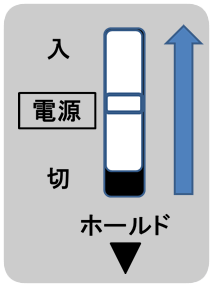 |
手順 本体右そく面にある電源スイッチを「 入 」側の上方向にスライドします。同時に、「 ピッ 」という操作音とともに、表示部には、「 ホールド解除 」の文字が表示され、しばらくすると元の操作画面に戻ります。 |
| このページの選択リストに戻る |
| 1ページ戻る |
5.時計を設定する方法
本機は、音声ガイド(音声読み上げ機能)を搭載しています。音声や操作音または、警告音で、操作のガイドを行います。お買い上げ時には 音声ガイド機能がオンに設定されています。
時計はファィル名や録音日時情報の記録に使用しますので、正しい日時を設定してください。お買い上げ後、初めて電源を入れた場合や電池を交換した場合は、手順6からの操作となります。
以下から、時計を設定する方法について説明します。
手順1 電源を入れる
本体右そく面にある、電源スイッチを「入」側の上方向にスライドし、電源を入れます。
手順2 メニュー設定を開く
本体左そく面の中央部の上にある たてながのメニューボタンを押します。メニュー設定が開き、表示部に、録音設定メニューが表示されています。同時に、「録音設定メニューです」と読み上げます。
手順3 共通設定メニューを選択する
本体正面、中央部にある、細くてよこながで、左右の角が 出っ張った形をしたボタンの右側がプラスボタンです。そして、左側がマイナスボタンです。
左側のマイナスボタンを1回押して共通設定メニューを選択します。同時に、「共通設定メニューです」と読み上げます。
手順4 共通設定メニューを開く
本体正面、上側にある表示部のすぐ下にある 小さな突起の付いた四角い再生/停止/OKボタンを押します。共通設定メニューが開き、最初に、操作音設定モードが選択されています。同時に、「操作音設定モードです」と読み上げます。
手順5 時計設定モードを開く
プラスボタンを2回押して時計設定モードを選択します。 「時計設定モードです」と読み上げますので、再生/停止/OKボタンを押して、時計設定モードを開きます。
手順6 ねん を設定する
「ねんを設定します」と読み上げますので、上ボタン、または、下ボタンを押して、西暦年号を選択します。同時に、選択したねんを読み上げます。つづいて、再生/停止/OKボタンを押します
手順7 月 を設定する
「月を設定します」と読み上げますので、上ボタン、または、下ボタンを押して、月を選択します。同時に、選択した月を読み上げます。つづいて、再生/停止/OKボタンを押します。
手順8 日 を設定する
「日を設定します」と読み上げますので、上ボタン、または、下ボタンを押して、日を選択します。同時に、選択した日を読み上げます。つづいて、再生/停止/OKボタンを押します。
手順9 時間 を設定する
「時間を設定します」と読み上げますので、上ボタン、または、下ボタンを押して、時間を選択します。選択した時間を読み上げます。つづいて、再生/停止/OKボタンを押します。
手順10 ふん を設定し、時計設定を終了する
「ふんを設定します」と読み上げますので、上ボタン、または、下ボタンを押して、ふんを選択します。選択したふんを読み上げます。つづいて、再生/停止/OKボタンを押します。
設定した日時を読み上げ、停止画面に戻ります。これで時計の設定は完了です。
| このページの選択リストに戻る |